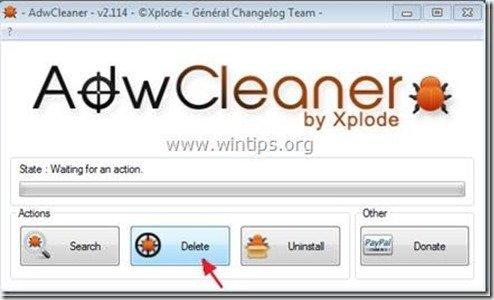Sisukord
The Ask tööriistariba on tasuta brauserilisand Internet Explorerile, Coogle Chrome'ile ja Mozilla Firefoxile, mis aitab teil otsida internetist kasutades Ask otsingumootorit " search.ask.com " . " Ask.com " paigaldustarkvara kaaperdab teie otsingu seaded ja muudab teie interneti kodulehe " search.ask.com ".
" Ask.com " paigaldusprogramm on komplekteeritud teiste tasuta tarkvarade paigaldusprogrammide sees ja seetõttu peate alati olema tähelepanelik, kui paigaldate arvutisse tasuta tarkvara.
Eemaldada "Ask" otsingu seaded ja "Ask" tööriistariba arvutist, kasutage alljärgnevaid samme:
Klõpsake siin, et näha üksikasjalikku videot selle kohta, kuidas eemaldada "Ask" otsingu seaded ja "Ask" tööriistariba.

Kuidas eemaldada "Ask" otsingu seaded ja "Ask" tööriistariba arvutist:
Samm 1. Eemaldage rakendused, mis on paigaldatud "Ask.com " oma juhtpaneelilt.
1. Selleks minge aadressile Start > Juhtpaneel .
{ Start > Seaded > Juhtpaneel . (Windows XP) }
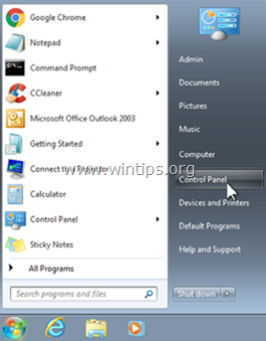
2. Topeltklõpsake, et avada " Programmide lisamine või eemaldamine " kui teil on Windows XP või
“ Programmid ja funktsioonid ", kui teil on Windows 8, 7 või Vista.
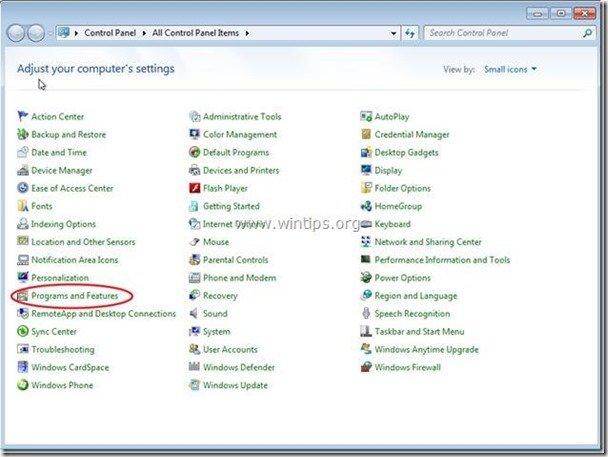
3. Leidke programmide nimekirjast ja Eemaldage/eemaldage need rakendused: *
a. Ask tööriistariba (By Ask.com)
b. Ask tööriistariba uuendaja (By Ask.com)
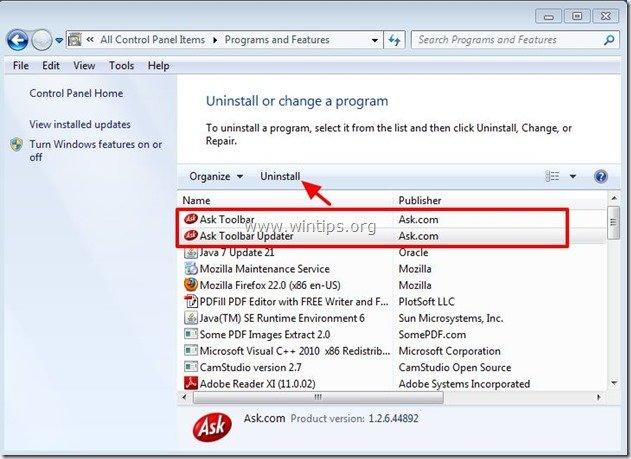
Samm 2. Eemaldage "Ask" otsingu seaded ja "Ask" tööriistariba internetibrauserist.
Internet Explorer, Google Chrome, Mozilla Firefox
Internet Explorer
Kuidas eemaldada "Ask" otsingu seaded & "Ask" tööriistariba Internet Explorerist ja taastada IE otsingu seaded.
1. Avage Internet Explorer ja seejärel avage " Interneti-valikud ”.
Selleks valige IE failimenüüst " Tööriistad " > " Interneti-valikud ”.
Teatis*: IE viimastes versioonides vajutage " Käik " ikoon  üleval paremal.
üleval paremal.
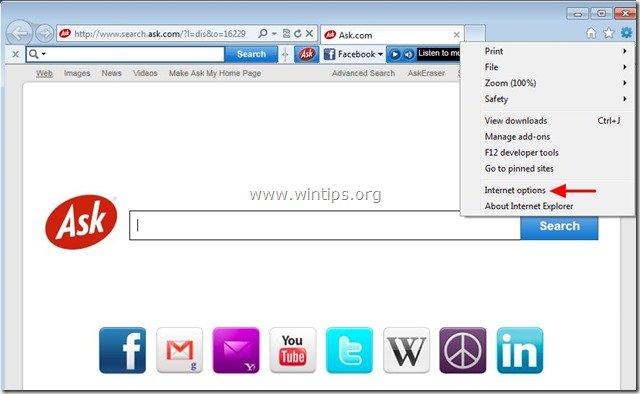
2. On " Üldine " vahekaart kustutada " search.ask.com " seestpoolt Koduleht kasti, sisestage oma eelistatud koduleht (nt www.google.com) ja vajutage " OK ”.
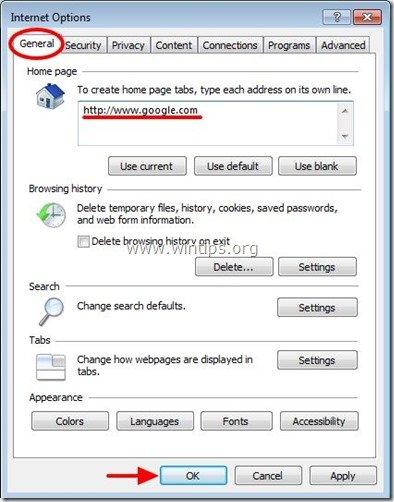
3. Mine uuesti IE peamenüüsse ja vali " Tööriistad " > " Lisade haldamine ”.
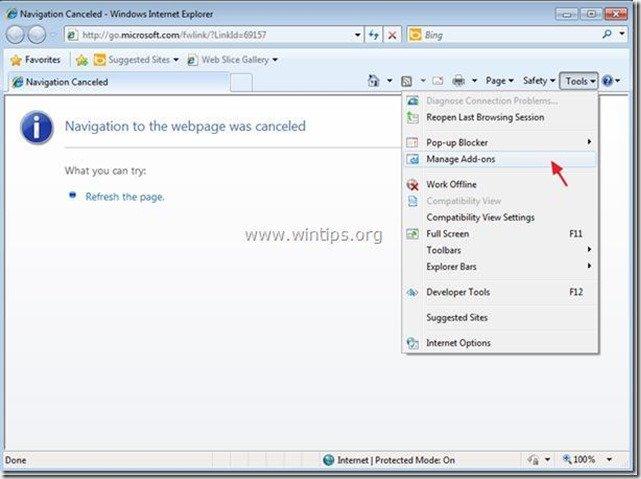
4. Valige "Tööriistaribad ja laiendused" vasakul paanil ja seejärel keelata kõik "Ask Toolbar" laiendused, kui need on olemas .
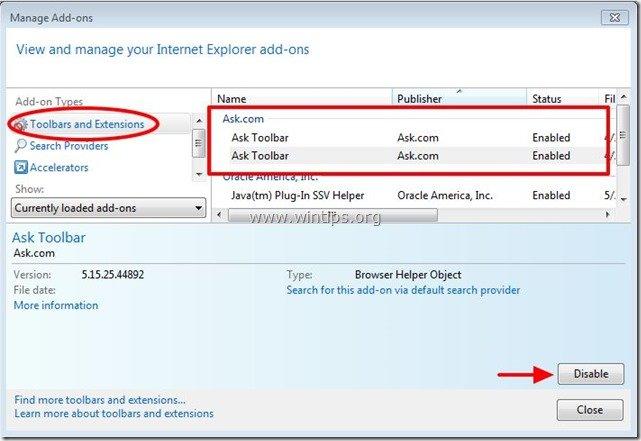
5. Klõpsake " Otsi teenusepakkujaid " valikud vasakul paanil.
5a. Valige ja " Seadistatakse vaikimisi " otsingupakkuja teine otsingupakkuja kui " Küsi otsingut".
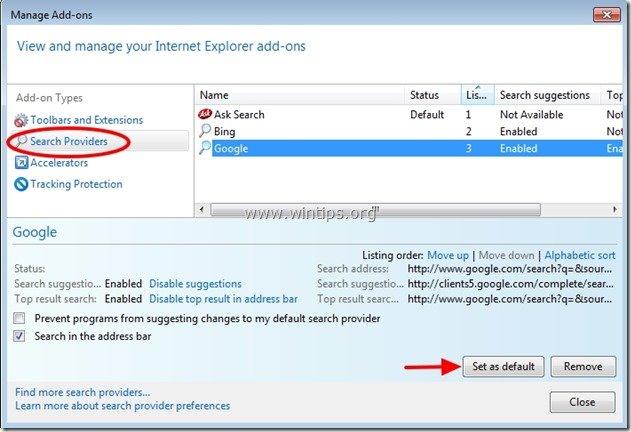
5b. Seejärel valige " Küsi otsingut " ja klõpsake Eemaldage .
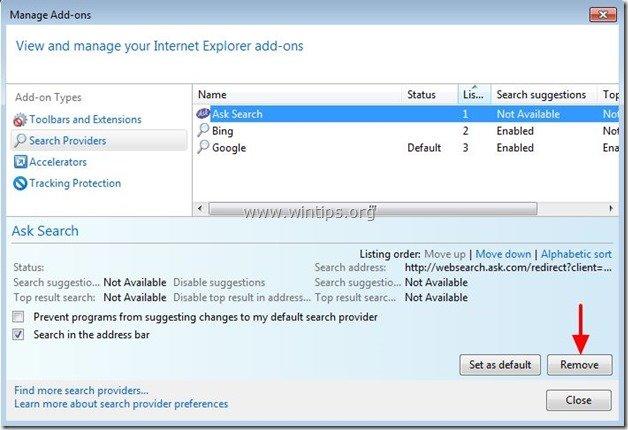
6. Sulgege kõik Internet Exploreri aknad ja jätkake sammu 3 .
Google Chrome
Kuidas eemaldada "Ask" otsingu seaded ja "Ask" tööriistariba Google Chrome'ist ja taastage Chrome'i otsingu seaded.
1. Avage Google Chrome ja minge Chrome'i menüüsse  ja valige " Seaded ".
ja valige " Seaded ".
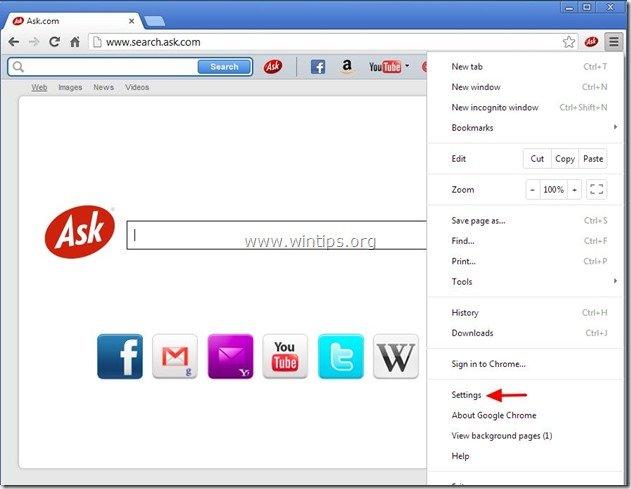
2. Leia " Käivitamisel " ja valige " Määra leheküljed ".
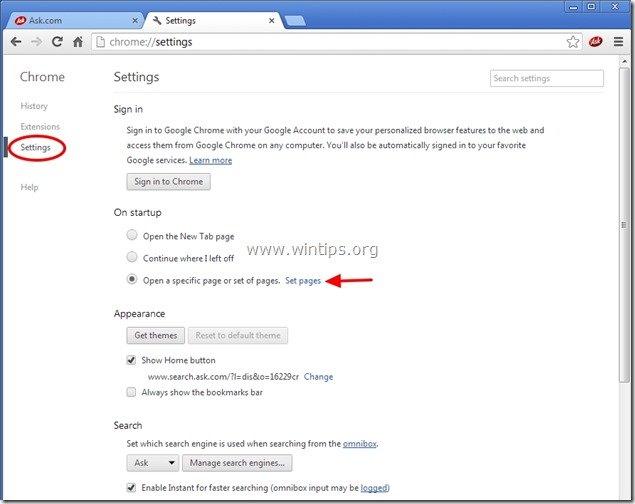
3. Kustuta " search.ask.com " stardilehtedelt, vajutades " X " sümbol paremal.
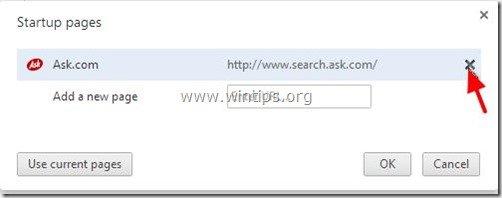
4. Määrake oma eelistatud käivitamisleht (nt http://www.google.com) ja vajutage " OK ".
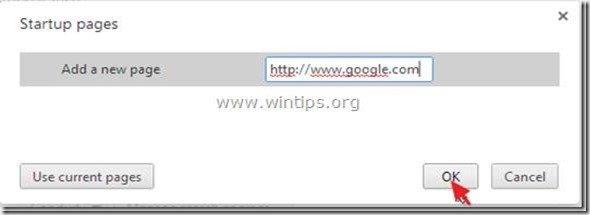
5. Under " Välimus ", kontrollige, et lubada " Näita nuppu Home " ja valige " Muuda ”.
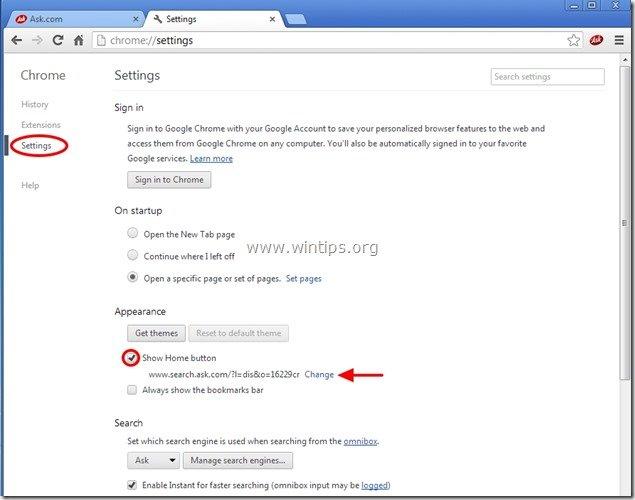
6. Kustuta " search.ask.com " kanne alates " Avage see lehekülg " kast.
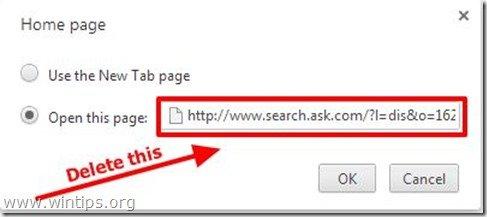
7. Tüüp (kui soovite) teie eelistatud veebileht avada, kui vajutate oma " Koduleht " nuppu (nt www.google.com) või jätke see väli tühjaks ja vajutage " OK ”.
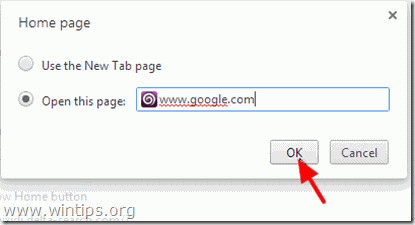
5. edasi " Otsi " ja valige " Halda otsingumootoreid ".
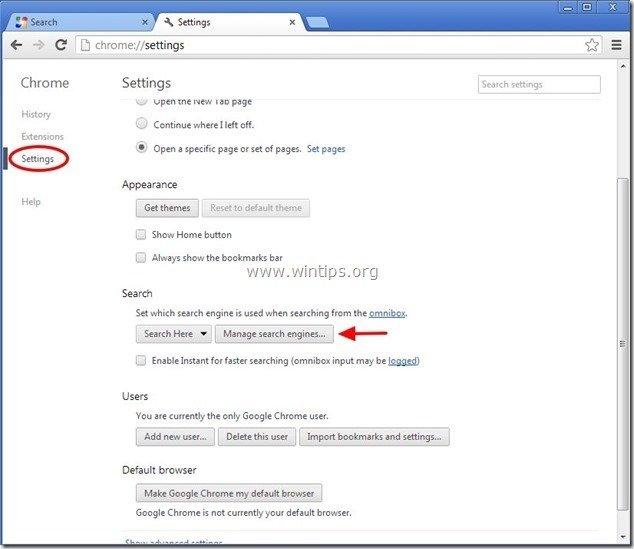
6. Valige oma eelistatud vaikimisi otsingumootor (nt Google'i otsing) ja vajutage " Tee vaikimisi ".
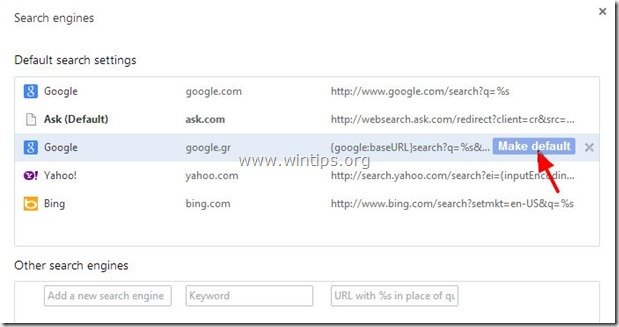
7. Seejärel valige Ask.com otsingumootor -" websearch.ask.com"- ja eemaldada see vajutades " X " sümbol paremal.
Vali " Valmis " sulgeda " Otsingumootorid " aken.
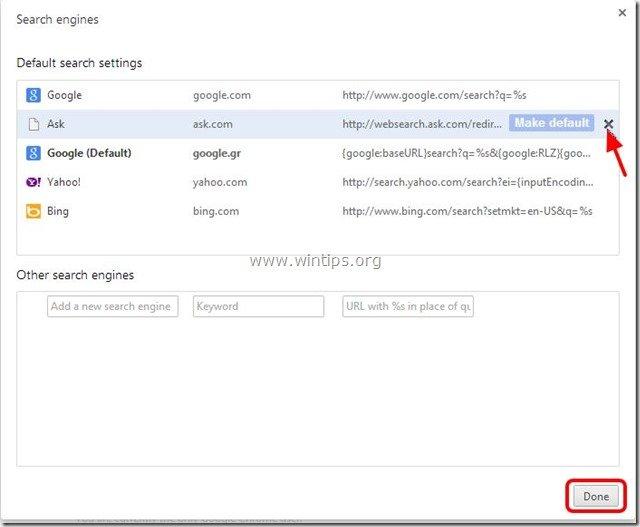
8. Vali " Laiendused " vasakul.
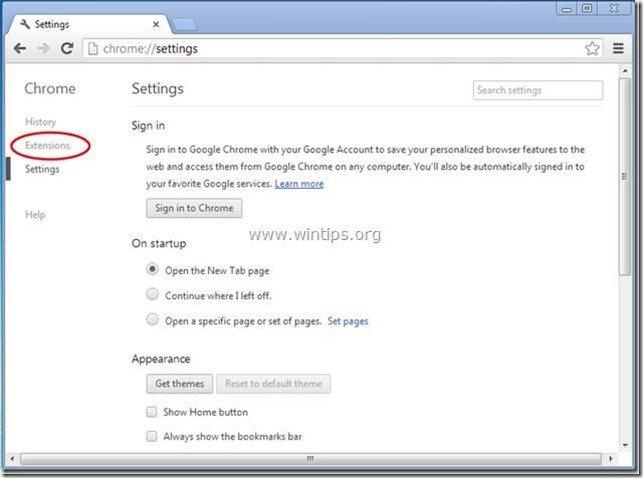
9. In " Laiendused " valikud eemaldada the "" Küsi tööriistariba" laiendust, klõpsates paremal asuval taaskasutamise ikoonil.
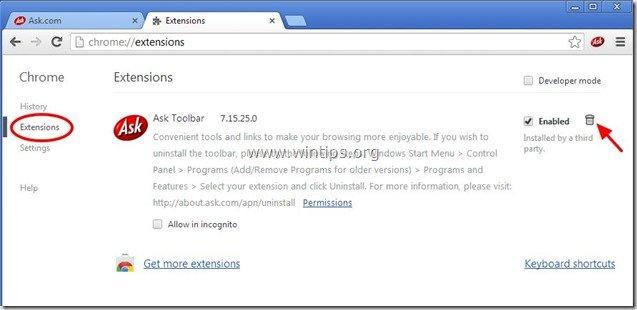
10. Sulgege kõik Google Chrome'i aknad ja p roceed to 3. samm .
Mozilla Firefox
Kuidas eemaldada "Ask" otsingu seaded ja "Ask" tööriistariba Mozilla Firefoxist ja taastada Firefoxi otsingu seaded. .
1. Klõpsake " Firefox" menüü nuppu Firefoxi akna vasakul üleval ja mine aadressile “ Valikud ”.
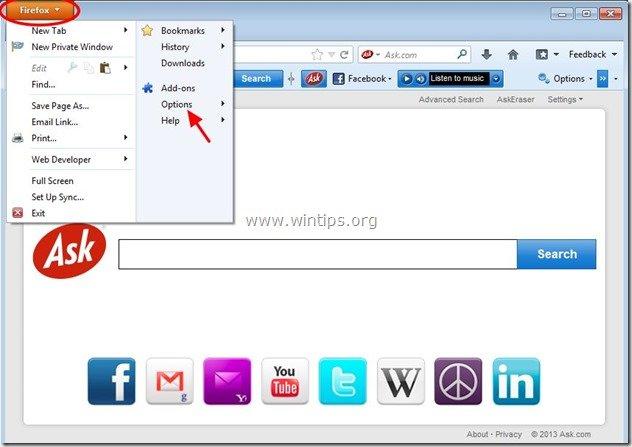
2. On "Üldine" vahekaart kustutada . "search.ask.com" lehekülg seestpoolt Koduleht kast , sisestage oma eelistatud koduleht (nt www.google.com) ja vajutage "OK".
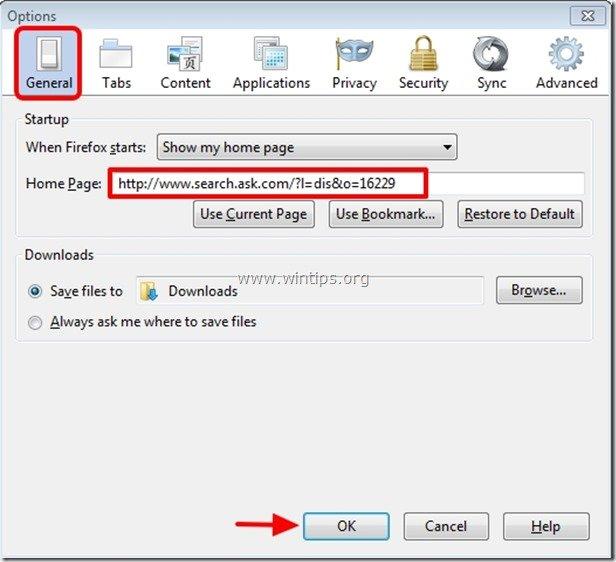
3. Avage Firefoxi menüü, valige " Tööriistad " > " Lisade haldamine ”.
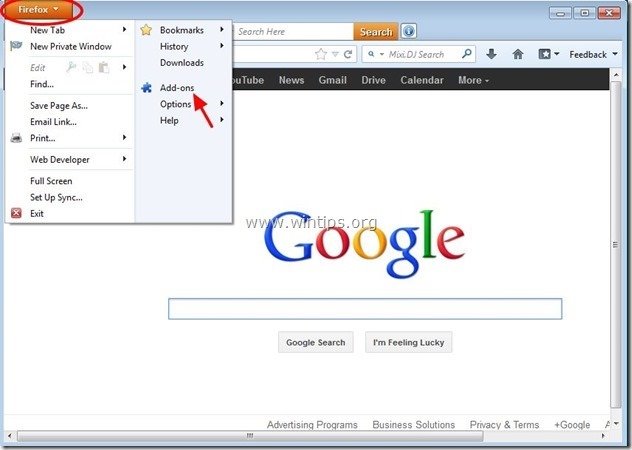
4. Valige "Laiendused" vasakul ja seejärel veenduge, et " Ask tööriistariba " laiendus ei ole olemas. *
Kui " Ask tööriistariba " laiendus olemas, siis valige " Ask tööriistariba " ja valige " Eemaldage ”.
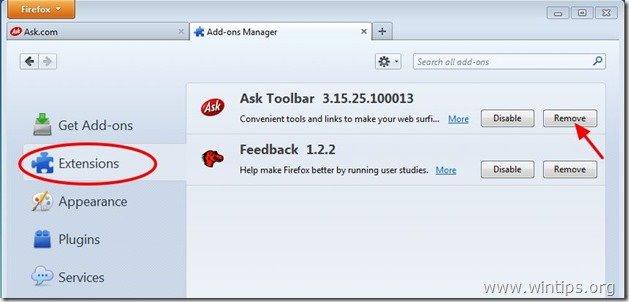
5. Sulgege kõik Firefoxi aknad ja jätkake järgmine samm .
3. samm: Puhastage allesjäänud registrikanded, kasutades "AdwCleaner".
1. Laadige alla ja salvestage utiliit "AdwCleaner" oma töölauale.
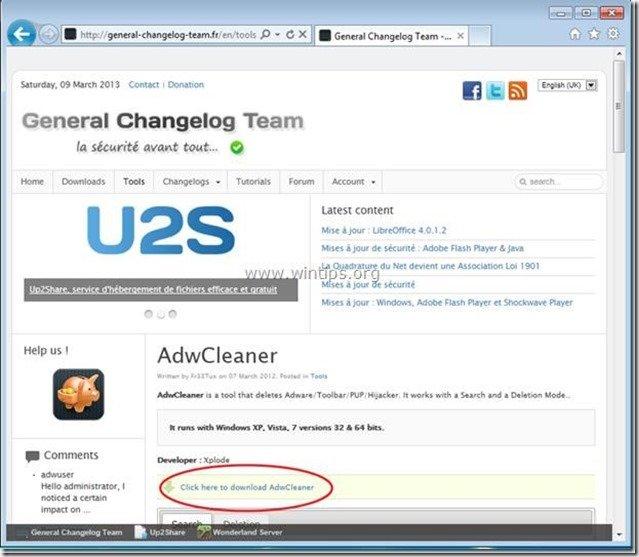
2. Sulgege kõik avatud programmid ja Topeltklõps avada "AdwCleaner" töölaualt.
3. Press " Kustuta ”.
4. Press " OK " aknas "AdwCleaner - Teave" ja vajutage " OK " uuesti arvuti taaskäivitamiseks .
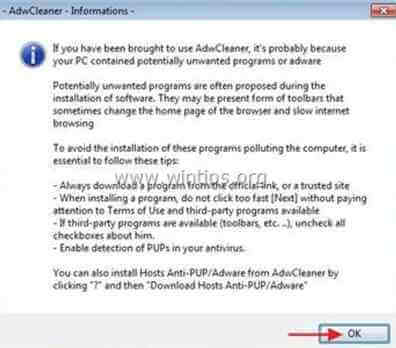
5. Kui arvuti taaskäivitub, sulge "AdwCleaner" teabe (readme) aknas ja jätkake järgmise sammuga.
Samm 4. Puhastada teie arvuti jäämisest pahatahtlikud ohud.
Lae alla ja paigaldada üks tänapäeval kõige usaldusväärsemaid TASUTA pahavara vastaseid programme, et puhastada oma arvutit allesjäänud pahatahtlikest ohtudest. Kui soovite olla pidevalt kaitstud nii olemasolevate kui ka tulevaste pahavaraohtude eest, soovitame paigaldada Malwarebytes Anti-Malware PRO:
MalwarebytesTM kaitse
Eemaldab nuhkvara, reklaami- ja pahavara.
Alusta tasuta allalaadimist kohe!
*Kui te ei tea, kuidas paigaldada ja kasutada " MalwareBytes Anti-Malware ", loe neid juhiseid.
Nõuanded: Tagamaks, et teie arvuti on puhas ja turvaline, teostada Malwarebytes' Anti-Malware täielik skaneerimine windows "Safe mode" režiimis .*
*Windowsi turvarežiimi sisenemiseks vajutage klahvi " F8 " klahvi, kui arvuti käivitub, enne Windowsi logo ilmumist. Kui " Windowsi lisavõimaluste menüü " ilmub ekraanile, kasutage klaviatuuri nooleklahve, et liikuda klahvile Turvaline režiim ja seejärel vajutage "ENTER “.
Samm 5. Puhastage soovimatud failid ja kirjed.
Kasutage " CCleaner " programmi ja jätkake puhas teie süsteemi ajutisest Interneti-failid ja kehtetud registrikanded.*
* Kui te ei tea, kuidas paigaldada ja kasutada "CCleaner", lugege neid juhiseid .

Andy Davis
Süsteemiadministraatori ajaveeb Windowsi kohta